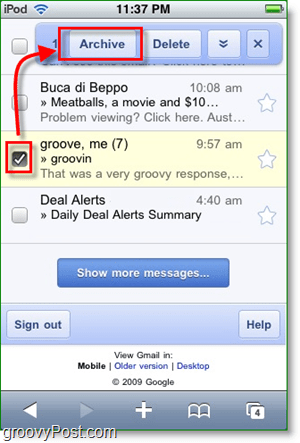Kako dodati številke strani v Google Dokumente
Google Google Dokumenti Junak / / July 25, 2020
Nazadnje posodobljeno dne

Številke strani olajšajo razvrščanje dolgih dokumentov Google Docs. Tukaj je opisano, kako jih lahko dodate.
Google Dokumenti je odličen spletni urejevalnik besedil in je prosto dostopen vsem, ki imajo Googlov račun. To je popolna nadomestitev programa Microsoft Word s funkcijami, ki vam omogočajo ustvarjanje vsega, od delovnih dokumentov do tistega pomembnega prvega romana.
Če delate na dolgih dokumentih, boste verjetno želeli oštevilčiti svoje strani, da jih ohranite v redu. Dobra novica je, da je to v Google Dokumentih to zelo enostavno, čeprav boste morda morali malo spremeniti stvari, da bodo številke strani natanko tam, kjer jih želite.
Če želite dodati dokument strani v dokument Google Dokumenta, morate narediti nekaj.
Dodajanje številk strani v Google Dokumente
Google Dokumenti ponujajo privzeto oblikovanje številk strani. Če jih z veseljem uporabljate, je njihovo dodajanje v dokument preprost postopek.
Če želite to narediti, odprite dokument Google Docs. Kliknite
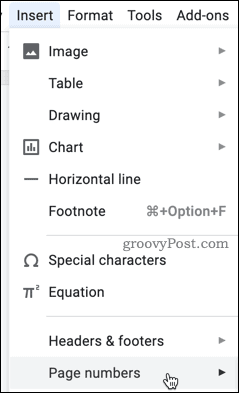
Nato lahko izberete eno od štirih možnosti, ki so na voljo tukaj.
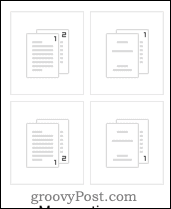
The možnost zgoraj levo številke strani postavi v zgornji desni kot strani, začenši od prve strani.
The možnost spodaj levo številke strani postavi v spodnji desni kot strani, začenši od prve strani.
The zgornja desna možnost številke postavi v zgornji desni vogal, vendar preskoči prvo stran, oštevilčenje pa se začne od druge strani naprej. Druga stran vašega dokumenta je oštevilčena kot prva, tretja stran kot druga stran itd. To je idealno, če imate dokument z naslovno stranjo, ki je ne želite vključiti v oštevilčenje strani.
The možnost spodaj desno preskoči tudi prvo stran, vendar namesto tega postavi številke strani v spodnji desni vogal.
Izberite možnost, ki jo z veseljem dodate v svoj dokument - dokument bo takoj posodobljen.

Številke strani v drugačnem položaju
Google Dokumenti vam privzeto omogočajo samo, da številke strani postavite zgoraj desno ali spodaj na vsaki strani. Številke strani je mogoče dodati na levi ali v sredini, vendar morate za to spremeniti nastavitve.
Za začetek uporabite zgornji način, da v svoj dokument dodate številke strani. Izberite eno od spodnjih dveh možnosti, če želite številke na dnu strani, ali zgornji dve, če ju želite na vrhu.
Ko to storite, dvokliknite, da začnete urejati glavo ali nogo, odvisno od tega, kje so bile vstavljene številke vaše strani.
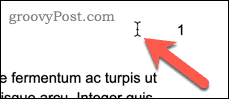
Odpre se meni za urejanje glave ali noge v nogi. Tukaj izberite številko svoje strani.
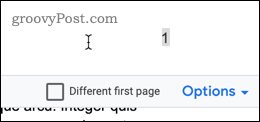
Če želite številke strani postaviti na sredino, kliknite na Poravnajte po sredini ikono.
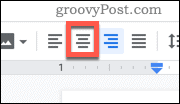
Če jih želite postaviti na levo stran, kliknite na Leva poravnava namesto tega ikono.
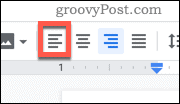
Številke vaših strani se bodo zdaj premaknile na mesto, ki ste ga določili. Če se številka vaše prve strani spremeni, druge pa ne, se prepričajte, da imate Prva stran možnost nenadzorovana.
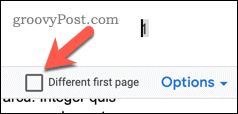
Preskok prve strani
Če želite v svojo stran vključiti prvo stran, a skrito številko strani iz svojega dokumenta, lahko to storite s prilagoditvijo nastavitvam dokumenta.
Za začetek kliknite Vstavi v menijski vrstici, nato pa s kazalcem miške premaknite nad Številke strani meni.
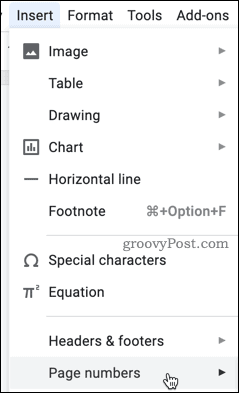
Izberite Več možnosti možnost.
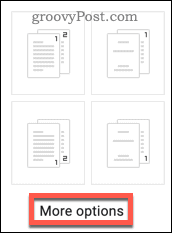
Če želite preskočiti prvo stran na zgoraj opisan način, počistite polje Prikaži na prvi strani nato kliknite Prijavite se potrditi.
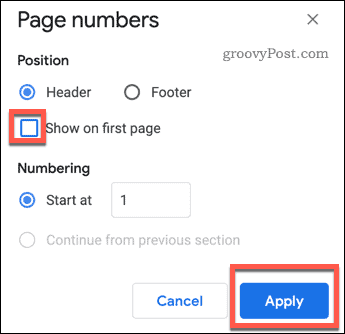
Vaše strani bodo zdaj oštevilčene od druge strani naprej.
Več trikov o oblikovanju Google Dokumentov
Obstaja veliko več trikov o oblikovanju, s katerimi lahko poskusite izboljšati svoje dokumente v Google Dokumentih.
Na primer, lahko ustvarite različne sloge dokumentov s spreminjanje robov v Google Dokumentih ali mimo doda dva stolpca v vašem dokumentu. Če ustvarjate akademski dokument, boste morda želeli podvoji besedilo, odvisno od vašega akademskega stilskega vodnika.
Bolj ko boste vedeli, lažje bo v Google Dokumentih ustvarjati dokumente točno tako, kot jih želite.
Kaj je osebni kapital? Pregled leta 2019, vključno s tem, kako ga uporabljamo za upravljanje denarja
Ne glede na to, ali najprej začnete z naložbami ali ste začarani trgovec, ima osebni kapital nekaj za vsakogar. Tukaj je pogled na ...